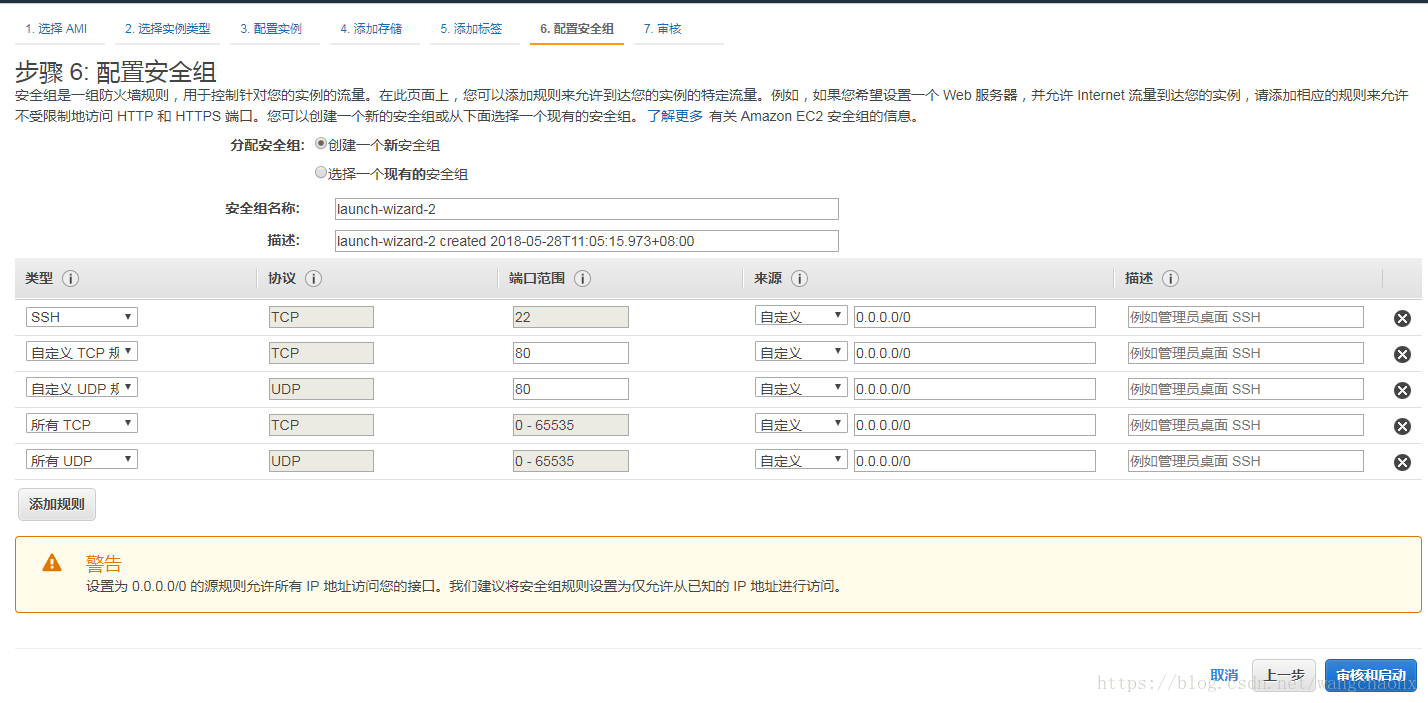AWS从注册到发布应用
1、 aws注册
注册点这里aws注册页面
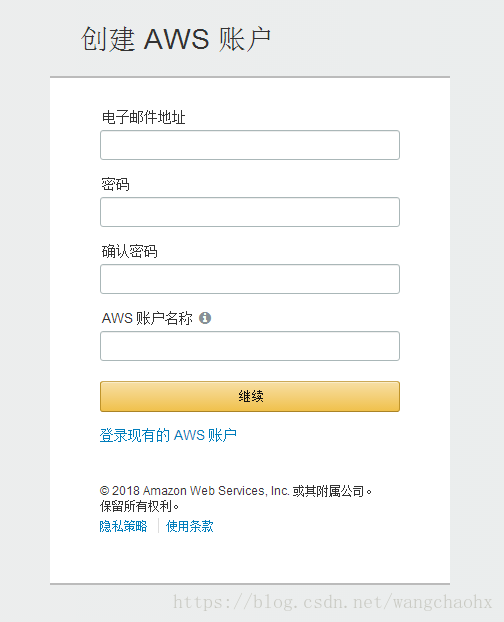
填入相关信息点击继续即可—–>
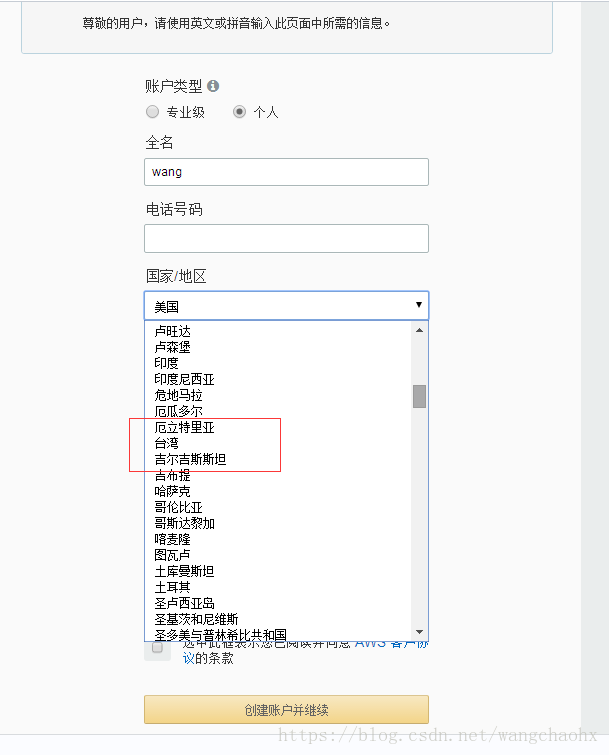
将信息补充完成(
aws在地区里面,将中国台湾以及中国香港与国家并列,侵犯了中国的主权与领土完整,本人以邮件联系aws,截止写这篇博客为止,aws暂未更改内容。希望更多开发者能向aws反馈,并希望能告知我相关有效途径,不排除对其进行举报。
)
填写完成,下一步将会绑定你的信用卡,绑定完成后,会有1美元的收费提醒,但其实并未从你的信用卡账户中扣除该款项。
2、 创建实例
上述步骤完成之后,进入aws的主界面,这时,我们就需要创建实例
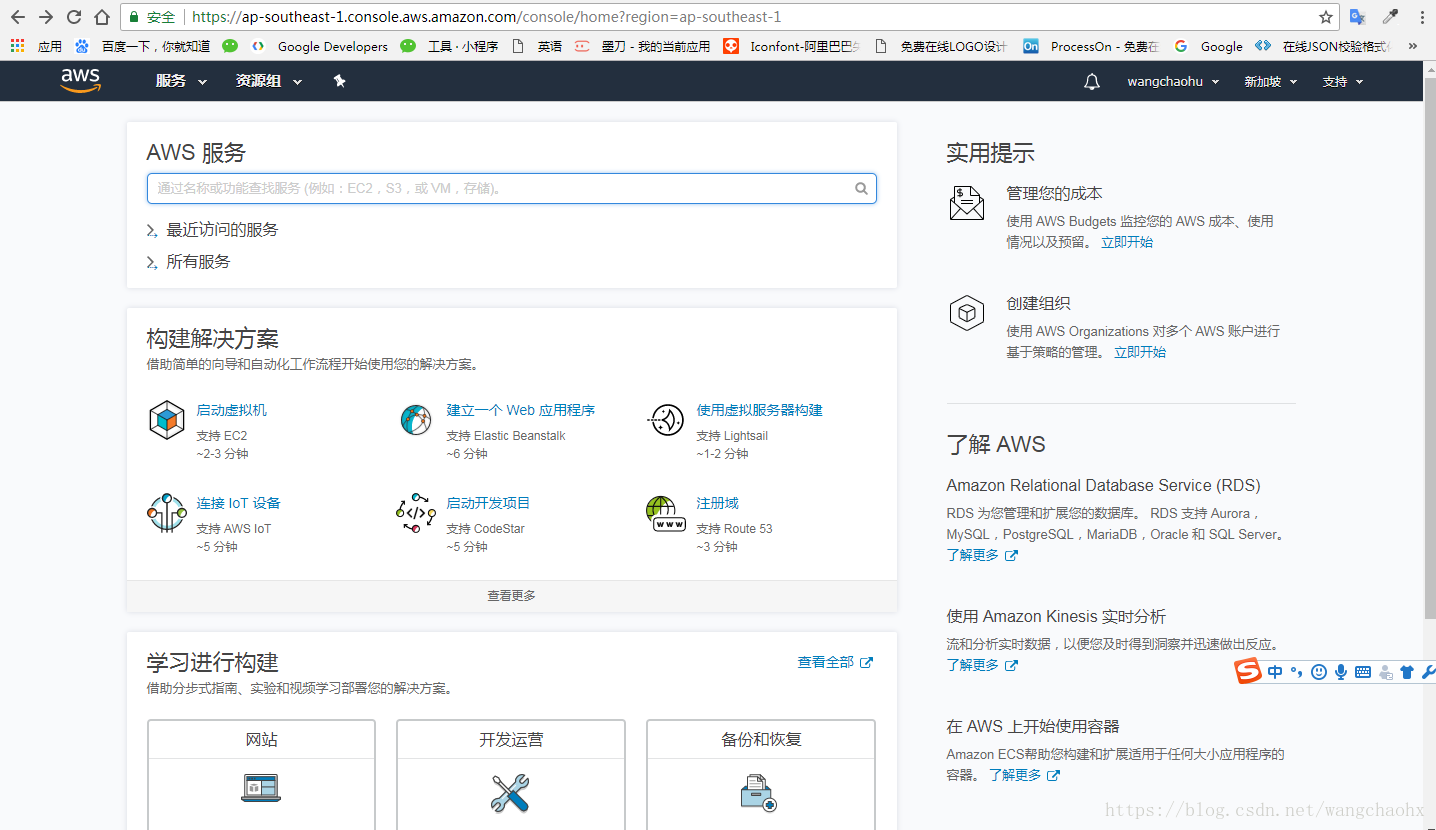
点击启动虚拟机 创建实例(注意:右上角会有个地区选择,选择之后各个地区的实例不能共享,即在新加坡创建的实例,切换到东京后,实例不可见)
创建实例过程中,要注意选择带有 符合条件的免费套餐 选项的
(1). 选择操作系统(ubuntu为例)
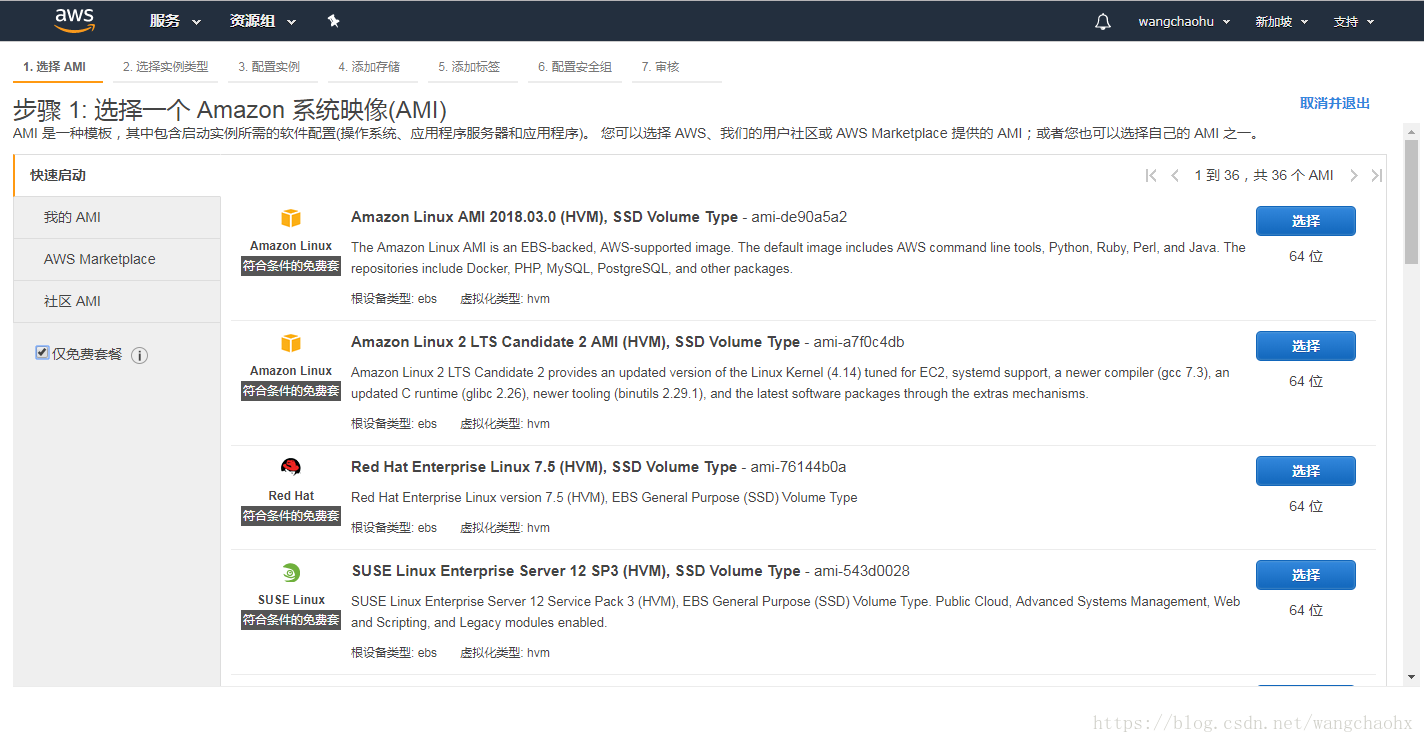
(2)选择实例类型
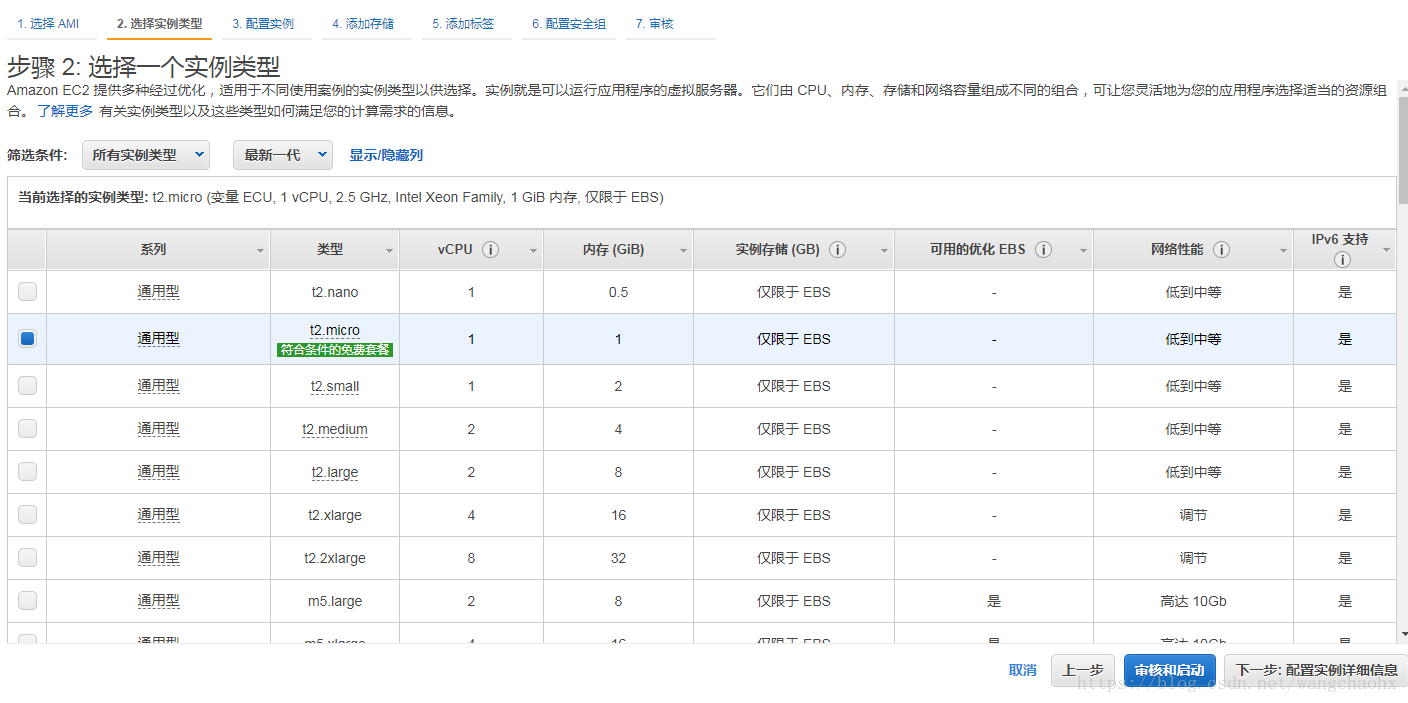
(3)配置实例(全部默认即可)
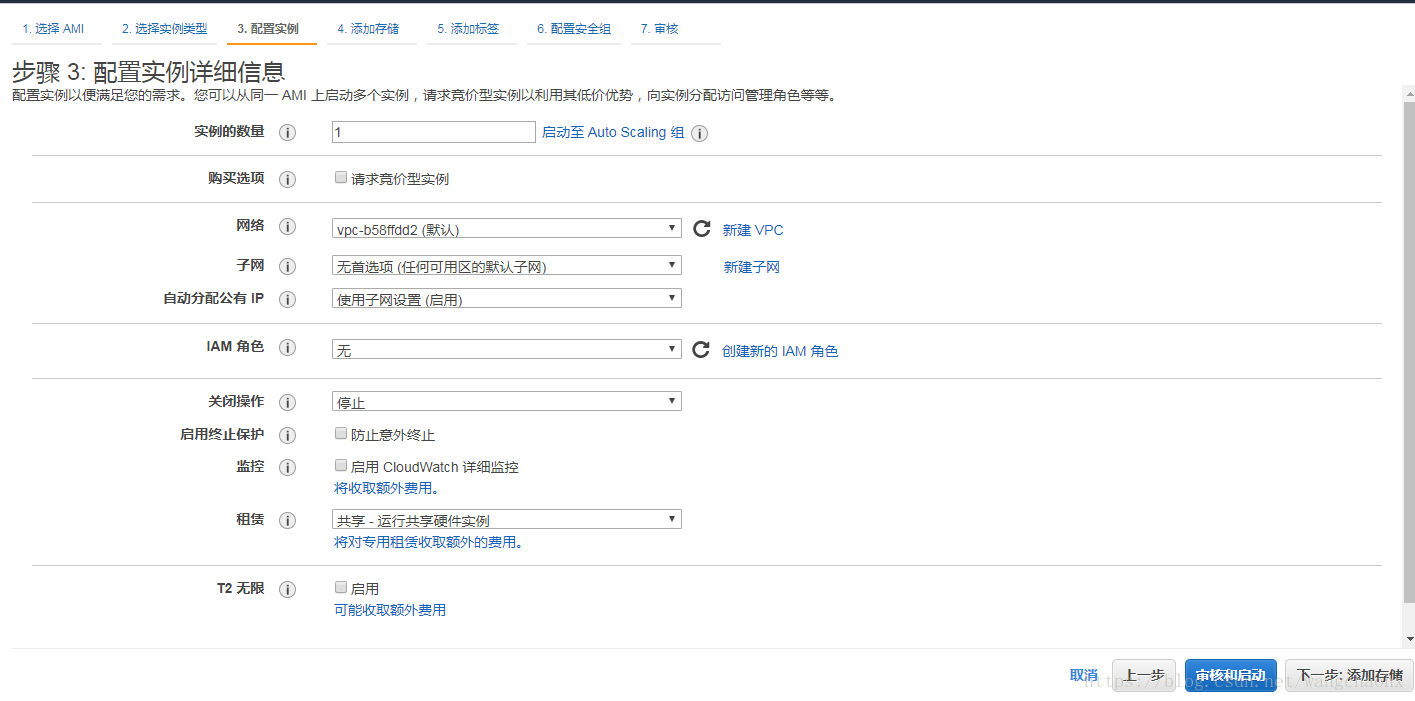
(4)添加存储(会有30G的免费空间使用,为了避免超出收费,这里设置为一个盘25G)
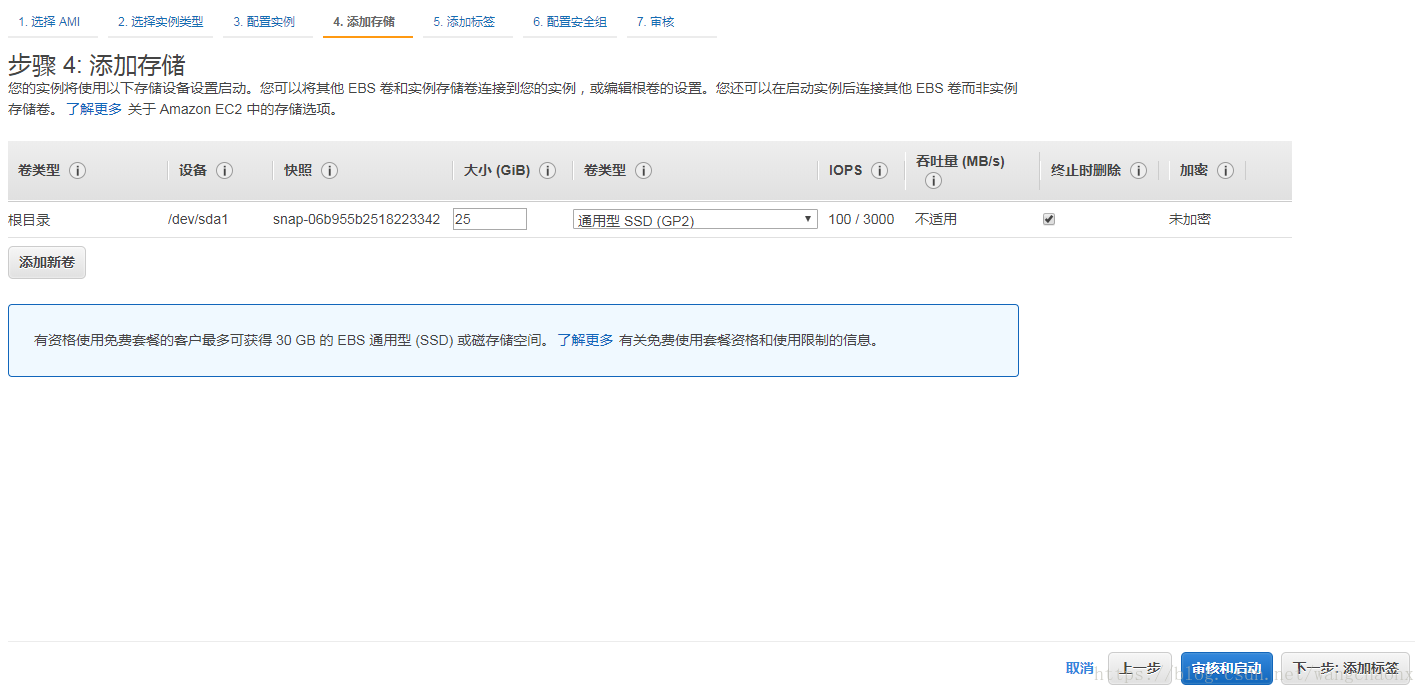
(5)添加标签,默认即可
(6) 设置安全组(这里添加了几个,添加80端口是为了和域名绑定默认端口)
点击审核和启动即可,后面的创建密钥对,填写名称保存就好
3、连接
连接方式有很多,如putty,winScp Putty和winScp连接
4、下载配置相关环境(以java开发环境为例)
(1)下载Tomcat8 和 jdk (这里下载 tar.gz 格式)并上传到服务器指定目录(未获取权限前只能保存并解压在/home目录下,这里我们用/home/ubuntu 为例)
(2)解压缩tomcat和jdk
tar zxvf 'tomcat名称'.tar.gz (解压到当前目录下)(3)配置jdk环境(root权限必须有,sudo -i)
打开 /etc/profile文件 vim /etc/profile添加这几行(jdk以及tomcat在/home/ubuntu目录下)
export JAVA_HOME=/home/ubuntu/jdk1.8.0_171
export JRE_HOME=/home/ubuntu/jdk1.8.0_171/jre
export CLASSPATH=.:$JAVA_HOME/lib/dt.jar:$JAVA_HOME/lib/tools.jar
export PATH=$JAVA_HOME/bin:$PATH
export CATALINA_HOME=/home/ubuntu/tomcat-8.5.31
export CLASSPATH=.:$JAVA_HOME/lib:$CATALINA_HOME/lib
export PATH=$CATALINA_HOME/bin:$PATH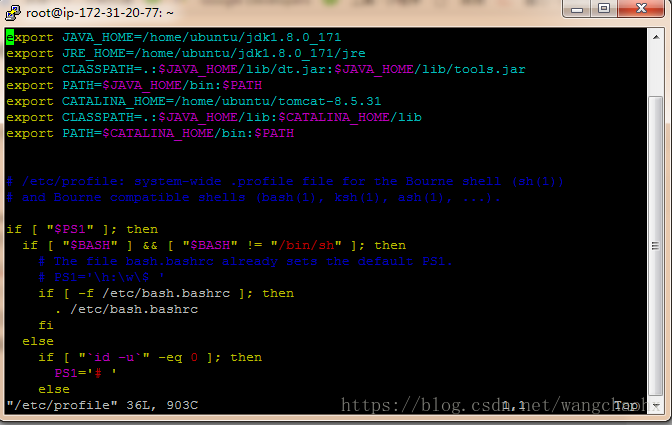
保存退出
source /etc/profile 立即生效,不需要重启(4)配置tomcat环境
tomcat环境配置与windows上一样,更改tomcat-user.xml文件的相关内容
5、发布应用
将文件打包到webapps文件下,启动tomcat即可。
6、注意内容
(1)修改tomcat默认项目,在tomcat/conf/server.xml的host标签下添加
<Context path="" docBase="项目名" reloadable="true" debug="0" />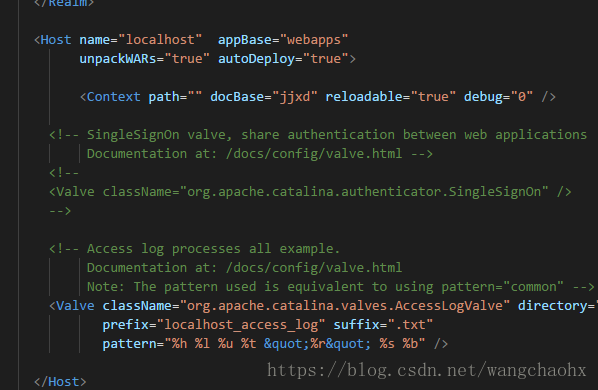
(2)80端口不能访问
解决aws 80端口不能访问的问题